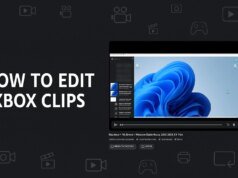Los lectores ayudan al Informe de Windows a ayudar. Si ha comprado nuestros enlaces, podemos obtener una comisión.
Lea nuestra página de publicación para descubrir cómo puede ayudar al equipo editorial a mantener Windows. Leer más
Ejecutar su código en Visual Studios solo requiere unos pocos clics si su proyecto está configurado correctamente. A continuación se explica cómo iniciar, depurar y probar los distintos lenguajes de programación.
¿Cómo ejecuto el código en Visual Studios?
1 Utilice la opción de depuración
Siga estos pasos para iniciar o depurar cualquier proyecto en Visual Studios.
- Abra su proyecto o solución en Visual Studios.
- En El explorador de solucionesHaga clic derecho en el proyecto que desea iniciar y elija Establecer como proyecto de inicioEl


- Desde el equipo, seleccione Depurar Configuración.


- Hacer clic Iniciar la depuración (Flecha verde) o presione F5El
- Elija ejecutar sin depurar Empezar sin depurar O presione Ctrl+F5El
Para conocer más formas de aumentar su flujo de trabajo, explore útiles extensiones de Visual Studio.
2 Cómo ejecutar una nueva aplicación de consola (C#)
Crear y administrar una nueva aplicación de consola en C# es la forma más sencilla de comprobar su código.
- Ir Archivo> Nuevo> ProyectoEl


- Elegir Aplicación de consola C# Haga clic debajo de Plantillas y PróximoEl
- Ingrese el nombre de un proyecto y haga clic CrearEl
- Confirmar Depurar La configuración está activada.
- Prensa F5 Para iniciar el programa.
3 Cómo ejecutar un proyecto existente para resolver proyectos múltiples
Si su solución incluye varias aplicaciones o bibliotecas, configure el derecho para comenzar.
- Abierto El explorador de solucionesEl
- Haga clic derecho en el proyecto que desea ejecutar.
- Seleccionar Establecer como proyecto de inicioEl
- Si necesita más de uno, haga clic en la solución a la derecha y seleccione Establecer proyectos de inicioEl


- Elegir Múltiples proyectos de inicio y establecer Verbo = empezar Para todos
- Prensa F5 Para unirlos.
4 Cómo ejecutar código C++ en Visual Studios
Utilice estos pasos para crear y ejecutar fácilmente sus programas C++.
- Seleccionar Archivo> Nuevo> Proyecto Y clasificando un Aplicación de consola C++ O aplicación de escritorio de WindowsEl
- Confirmar Plataforma (x64 o x86) coincidan con su sistema.
- Usar Depurar Configuración.
- Prensa F5 Para ejecutar o depurar su aplicación.
- Usar Dibagar local de Windows Menú desplegable si hay más de un objetivo disponible.
5.. Cómo ejecutar código Python en Visual Studios
Puede ejecutar fácilmente scripts de Python después de configurar el estrés laboral de Python.
- Instalar Python se desarrolla Usando el estrés laboral Instalador de Visual StudioEl
- Crear o abrir un aplicación pitón Proyecto.
- Haga clic derecho en el proyecto y elija Establecer como proyecto de inicioEl
- Abierto Proyecto> Características> General Y configure el archivo de inicio si es necesario.
- Prensa F5 Para ejecutar con depuración o Ctrl+F5 Ejecutar sin depurar.
Si prefiere un ambiente luminoso, vea las diferencias entre Visual Studio y Visual Studio Code.
6. Cómo ejecutar aplicaciones web en Visual Studios
Visual Studios puede iniciar sus proyectos web directamente en el navegador.
- Establecer como su aplicación web Proyecto de inicioEl
- Haga clic en la selección del navegador al lado Correr Botón
- Elija o haga clic en el navegador que desee Navega con… Para elegir un.
- Seleccionar IIS expreso O Ketler Desde el menú desplegable de perfil.
- Prensa F5 Para iniciar la aplicación.
Para obtener el mejor rendimiento y protección, actualice su IDE para aprender cómo actualizar Visual Studios.
7 .. Cómo ejecutar con el argumento de la línea de comandos
Si su aplicación requiere parámetros de inicio, puede configurarlos en la configuración del proyecto.
- Haga clic derecho en el proyecto y elija PropiedadEl
- Ir Depurar Pestaña.
- Añade tus parámetros ApelarEl
- Hacer clic Aplicar Y presione F5El
8. Cómo ejecutar la prueba unitaria
Visual Studios confirma que todo funciona antes de publicarlo para probar su código.
- Abierto Examen> Explorador de exámenesEl


- Hacer clic ejecutar todo Para que cada prueba sea efectiva en su proyecto.
- Haga doble clic en cualquier prueba fallida para obtener más detalles.
- Usar Depurar Paso a paso para analizar errores.
- Reconstruya y reinicie después de solucionar los problemas.
Consejos de productividad
Aumente su flujo de trabajo de desarrollo con estas técnicas rápidas de productividad:
- Usar Ctrl+F5 Cuando no necesita depurar para ejecutarse rápidamente.
- Permitir recarga en caliente El código cambia inmediatamente para aplicarse.
- Cambiar entre Depurar Y Liberar Modos dependiendo de tus necesidades.
- Cree una configuración personalizada para pruebas de rendimiento o compilaciones especiales.
Preguntas frecuentes
Haga clic derecho en su proyecto preferido El explorador de soluciones Y seleccione Establecer como proyecto de inicioLuego presione F5El
F5 se mueve con el depurador, mientras que CTRL+F5 lo hace sin él para un rendimiento rápido.
Haga clic derecho SoluciónSeleccionar Establecer proyectos de inicioElegir Múltiples proyectos de inicioY cada conjunto ComenzarEl
Sí, abra el archivo en Visual Studio Code o el editor ligero de Visual Studios y use el terminal integrado o “ejecútelo sin depurar”.
Conclusión
Cuando su proyecto de inicio y su configuración están configurados correctamente, el código que se ejecuta en Visual Studio es directo. Ya sea que esté creando una aplicación de consola, un servicio web o un script de Python, asegúrese de una compilación fluida y resultados consistentes siguiendo estos pasos. Aproveche el equipo de depuración y las funciones de productividad de Visual Studio para trabajar rápido y proporcionar aplicaciones estables.
Milan ha sido un entusiasta de la tecnología desde su infancia y logró que se interesara por todas las tecnologías relacionadas con la PC. Es un entusiasta de las PC y dedica la mayor parte de su tiempo a aprender sobre computadoras y tecnología. Antes de unirse a Windowsorport, trabajó como desarrollador web front-end. Ahora, él es uno de los que resuelve los problemas de nuestro equipo mundial, expertos en errores de Windows y problemas de software.
Los lectores ayudan al Informe de Windows a ayudar. Si ha comprado nuestros enlaces, podemos obtener una comisión.
Lea nuestra página de publicación para descubrir cómo puede ayudar al equipo editorial a mantener Windows. Leer más